Como integrar o Telegrama em Hibot?
Todas sus conversaciones en un solo lugar, no se pierda las conversaciones con sus clientes, aqui como integrar o Telegrama em Hibot
✈️O que temos esperado, já está feito para você. O Telegram é uma plataforma de mensagens para comunicação de massa. Todos os dias são lançadas no mercado novas plataformas que começam a ganhar impulso e relevância entre nossos públicos. Devemos nos adaptar ao ambiente em mudança e ter uma presença nas plataformas tecnológicas que nossos clientes e públicos-alvo utilizam. Telegram é um canal que foi lançado em 2013. Hoje, 2021, tem aproximadamente 500 milhões de usuários ativos mensais. Portanto, queremos mostrar a você como integrar o Telegram em Hibot.
Passo a passo como integrar o Telegram em Hibot:
Primeiro, lembre-se que para aprender a integrar o Telegram ao Hibot, você deve ter uma licença de administrador dentro da plataforma e ter o Telegram como canal.
- Acesse o Hibot em seu computador com seu nome de usuário e senha.
- No lado esquerdo da tela, você verá o painel de controle com várias opções. Clique em "Administração".
- Uma lista de opções será exibida, clique em "Canais".
- Uma tela se abrirá onde você verá no canto superior direito um botão que diz "Criar", clique ali.
- Você verá que os canais que você tem atualmente ativos são exibidos. Clique no ícone do Telegram e você verá um guia passo a passo para criar o canal.
- Siga atentamente o guia que você vê na tela e conclua todos os passos.
É muito importante que você sempre copie o token gerado nesse processo, pois será necessário continuar configurando o canal dentro do HiBot.
Além disso, atribua um nome para seu novo canal e clique no botão "Salvar".
Agora seu canal está vinculado ao Hibot! 🎉 Agora siga este guia passo a passo para configurá-lo e personalizá-lo de acordo com suas necessidades.
1. Personalize as mensagens automáticas que serão enviadas aos contatos quando eles escreverem no canal, na aba "Mensagens".
Você pode ativá-los ou desativá-los, como preferir, clicando no botão abaixo de “Status”.
Quando tiver configurado todos os botões, clique em “Salvar”.
Aqui explicamos cada uma das mensagens automáticas no Facebook e para que servem:
- Mensagem de boas-vindas: Esta seria a mensagem de saudação que a aplicação envia ao usuário quando ele escreve para nossa linha direta.
- Mensagem para solicitar o nome e sobrenome do contato: Esta mensagem é enviada ao contato somente na primeira vez que ele/ela escreve para a linha direta. Quando o contato escrever novamente, esta mensagem não será enviada, pois os dados são armazenados no banco de dados Hibot.
- Mensagem para solicitar e-mail do contato: Esta mensagem é enviada ao contato somente a primeira vez que ele/ela escreve para a linha direta. Quando o contato escreve de volta, esta mensagem não será enviada, pois os dados são armazenados no banco de dados Hibot.
- Mensagem para indicar que os dados preenchidos foram salvos: Esta mensagem é enviada ao contato apenas na primeira vez que ele/ela escreve para a linha direta. Quando o contato escrever novamente, esta mensagem não será enviada, pois os dados são armazenados no banco de dados Hibot.
- Mensagem para indicar a designação de um agente para a conversa: Esta mensagem será enviada para o contato quando um assessor for designado para a conversa.
- Mensagem para indicar que a conversa terminará devido à inatividade do contato: Antes de enviar esta mensagem, será enviado um aviso ao usuário de que ele está esperando por uma resposta. A mensagem indicando que a conversa terminou devido à inatividade será então enviada ao contato quando eles pararem de interagir com o assessor por completo. Exemplo: "Sua conversa terminou devido à inatividade".
- Nenhuma mensagem disponível: Esta mensagem será enviada ao contato somente quando eles escreverem para a solicitação e não temos agentes disponíveis naquele momento para atendê-los.
- Mensagem para alertar o contato quando a inatividade for detectada na conversa: Esta mensagem será enviada para o contato quando, durante a conversa, eles pararem de escrever.
Podemos enviar uma mensagem que diz: "Estamos aguardando sua resposta". Esta mensagem está ligada aos campos: Número de tentativas, que se refere ao número de vezes que a mensagem é enviada ao contato, e Tempo máximo de inatividade, que é a freqüência com a qual a mensagem será enviada. Estes campos são configurados ao criar o Cliente (aqui, como criar um cliente) e podem ser ajustados ao longo do tempo. - Mensagem para indicar o fim de uma conversa: Esta mensagem será enviada para o contato quando a conversa for concluída. Exemplo da mensagem: "Terminaremos a conversa nos próximos segundos".
- Mensagem para solicitar ao contato que escolha uma opção do menu: Esta mensagem será enviada ao contato, desde que as campanhas sejam configuradas com um menu interativo. Por exemplo, temos uma campanha chamada "Promoções" e esta campanha tem duas opções para navegar: 1 "Promoções de Motocicletas", 2 "Promoções de Carros".
2. Você também deve configurar as permissões do canal para atender às necessidades do seu negócio:

- Ativar Não Perturbe: A Hibot criou um recurso para ajudar sua empresa a gerenciar suas comunicações de cobrança, garantindo a conformidade com a Lei Não Perturbe (Lei 1480 de 2011). Por meio de configurações personalizáveis, você pode controlar os horários de envio das mensagens dos seus agentes, garantindo que elas sejam enviadas somente dentro dos prazos permitidos por lei. Para mais informações sobre esta lei “Não Perturbe”
3. Na aba "Bots na medida, você pode atribuir um Bot a várias campanhas no Hibot.
Esta ação é muito útil quando precisamos colocar um bot em diferentes canais de suporte e em diferentes campanhas criadas anteriormente.
👉 Aqui, você pode aprender como atribuir um Bot a várias campanhas no Hibot.
Depois de criar e configurar seu canal, você precisará associá-lo a uma campanha ativa para que ele funcione.
Aqui ⬇️ explicamos tudo:
1. Vá até o menu no lado esquerdo da tela e clique em "Configuração".
2. Uma lista de opções aparecerá, clique em "Campanhas". Escolha a campanha que você deseja associar ao canal que acabou de criar. No lado direito da campanha, você verá alguns ícones. Clique no ícone de lápis para "Editar".
3. Uma janela pop-up aparecerá com várias abas, clique na aba "Canais".
4. Em seguida, na opção WhatsApp, selecione o canal que você acabou de criar.
5. Clique em "Salvar".
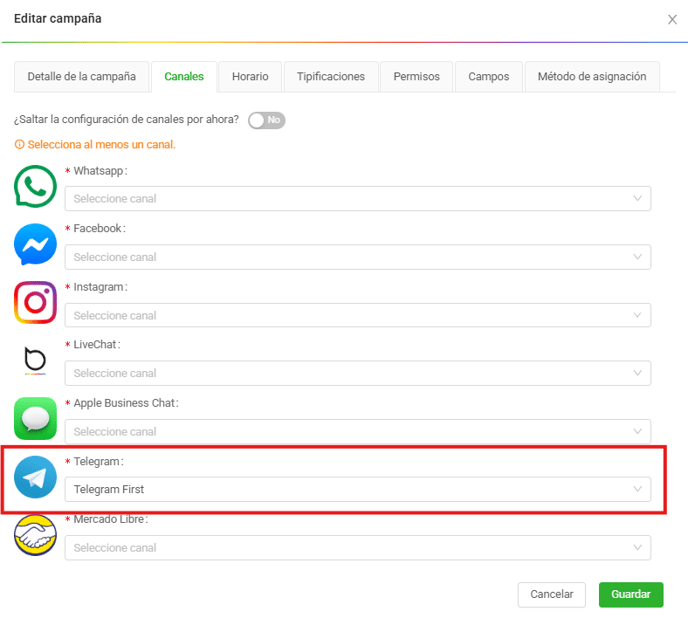
6. Para que seu canal permaneça ativo, é essencial que a campanha à qual você acabou de associar o canal tenha pelo menos um usuário atribuído, para que as conversas não fiquem na fila.
Aqui também explicamos como atribuir um usuário a uma campanha.
1. Vá até o menu no lado esquerdo da tela e clique em "Configuração".
2. Uma lista de opções aparecerá, clique em "Campanhas". Escolha a campanha que você deseja associar ao canal que acabou de criar. No lado direito da campanha, você verá alguns ícones. Clique no ícone de pessoa para atribuir usuários.

3. Uma janela pop-up aparecerá mostrando os consultores de serviço. Selecione a campanha que você deseja atribuir e clique em "Atribuir". Em seguida, selecione o número de conversas que você deseja atribuir a ele e clique em "Salvar".
(Lembre-se de que o número de conversas dependerá do seu plano com o Hibot.)

🎥 Aprenda a criar seu canal com este vídeo 📊✨
![LogoHiBoT_SinFondo_Negro.png]](https://help.hibotchat.com/hs-fs/hubfs/LogoHiBoT_SinFondo_Negro.png?height=50&name=LogoHiBoT_SinFondo_Negro.png)